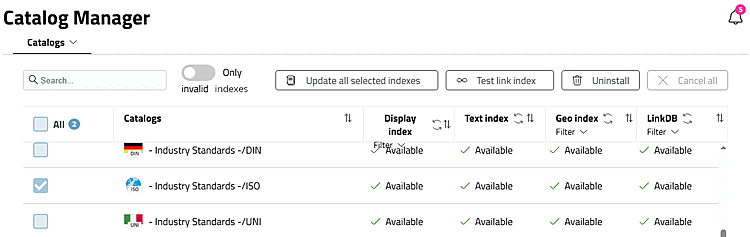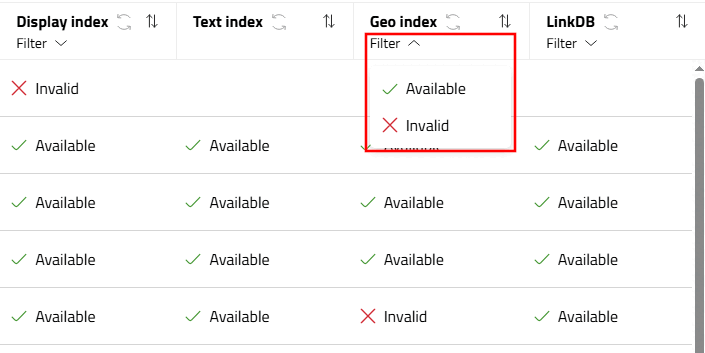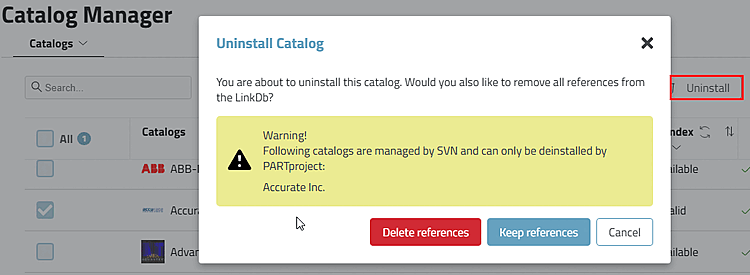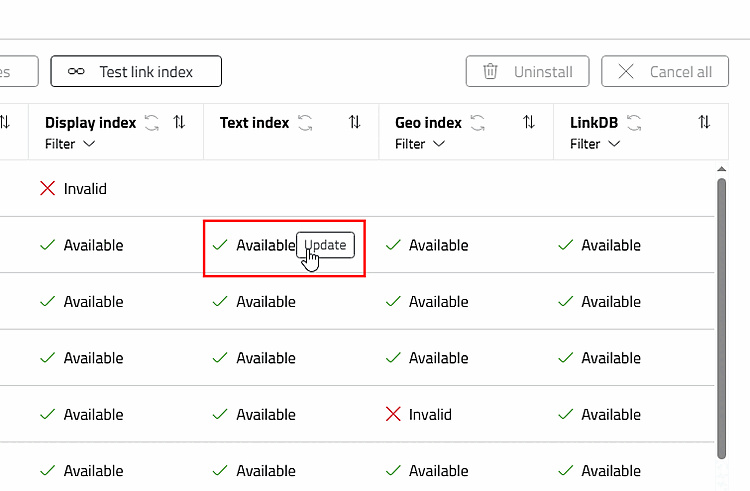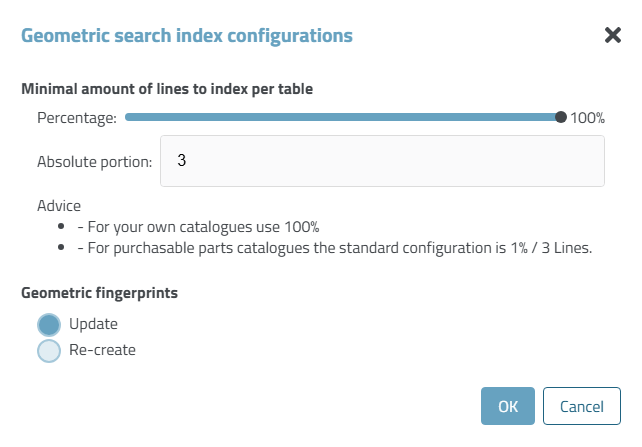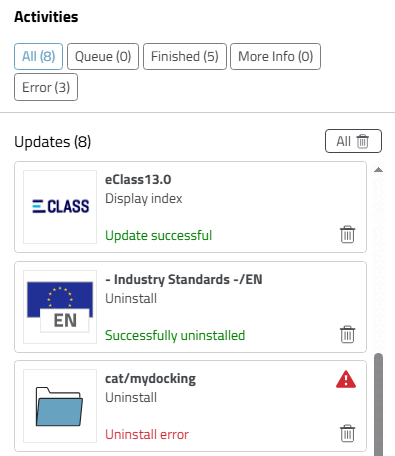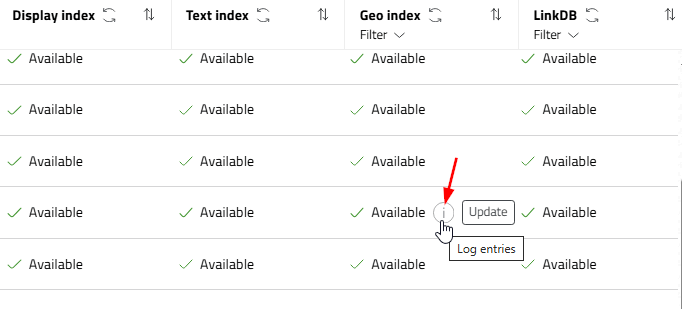Dans la zone de dialogue Index, vous pouvez mettre à jour aussi bien les catalogues que les classifications.
Only invalid indexes: N'exécuter l'action que pour les catalogues dont les index ne sont pas valides.
Filtre: Filtrer le type d'index spécifique selon, par exemple, Available | Invalid (selon la situation, d'autres comme In Progress )
Si la case à cocher en début de ligne est activée et que l'on clique ensuite sur le bouton Update all selected indexes, tous les types d'index du catalogue ou de la classification en question sont mis à jour.
Test link index: voir Section 1.4.3.6.6.7, « Vérifier l'index de liaison ».
Si l'action n'est pas possible (par exemple parce qu'il s'agit d'un catalogue SVN), un triangle d'avertissement rouge s'affiche dans la boîte de dialogue des activités et/ou un message correspondant s'affiche.
Mettre à jour l'index spécifique (affichage, texte, Géo ou LinkDB)
Passez la souris sur l'index souhaité et cliquez sur Update.
Lors de la mise à jour de l'index géométrique, la boîte de dialogue Geometric search index configurations s'ouvre également.
Nombre minimal de lignes à indexer par tableau [Minimum number of lines to index per table]
Pourcentage [Percental fraction]
Une valeur élevée en pourcentage prolonge le temps de calcul pour les grands tableaux.
Part absolue [Absolute fraction]
Pour que suffisamment de lignes soient indexées même dans les petits tableaux, indiquez la part absolue.
Exemple de calcul 1 : 10 lignes, pourcentage [Percental fraction]: 10, pourcentage absolu [Absolute fraction]: 3 -> 3 lignes sont créées
Exemple de calcul 2 : 10 lignes, pourcentage [Percental fraction]: 20, part absolue [Absolute fraction]: 1 -> 2 lignes sont créées
C'est donc toujours la plus grande des deux valeurs qui est prise en compte. Le temps de génération et l'espace de stockage des fingerprints sur le disque dur sont à peu près proportionnels au nombre de lignes.
Empreintes géométriques [Geometric fingerprints]
Si seuls de nouveaux composants ont été ajoutés et qu'aucun composant n'a été modifié, Actualiser [Update] est suffisant.
Créer un nouveau [Create from scratch]
Lors d'une installation CIP, il n'est pas nécessaire de recréer les empreintes géométriques. Celles-ci sont toujours présentes (avec une part de 1% ! [voir ci-dessus]) dans les catalogues livrés par CADENAS.
Utilisez cette commande si vous souhaitez indexer vos propres composants.
 notifications : avec
Cliquez sur l’icône dans l’en-tête de la page pour ouvrir la boîte de dialogue Activités [Activities]. Vous trouverez ici des
Les activités déjà terminées sont affichées.
notifications : avec
Cliquez sur l’icône dans l’en-tête de la page pour ouvrir la boîte de dialogue Activités [Activities]. Vous trouverez ici des
Les activités déjà terminées sont affichées.
Notifications via des icônes de tableau : Il existe une multitude d'icônes avec des informations supplémentaires. En cliquant sur l'icône, vous voyez le texte de la notification.
 Mise à jour : Cliquez sur l’icône dans le
En-têtes de colonne, tous les index du type respectif sont mis à jour. Attention:
Cela peut prendre du temps, surtout avec le géo-index.
Mise à jour : Cliquez sur l’icône dans le
En-têtes de colonne, tous les index du type respectif sont mis à jour. Attention:
Cela peut prendre du temps, surtout avec le géo-index.
![[Remarque]](https://webapi.partcommunity.com/service/help/latest/pages/fr/3dfindit/doc/images/note.png) | Remarque |
|---|---|
Les nouvelles installations et les mises à jour des catalogues et des classifications s'effectuent dans PARTadmin sous la catégorie PARTsolutions > Catalogues [Catalogs] > Mise à jour [Update] > Online. Voir Section 1.4.3.1, « Mise à jour du catalogue en ligne ». | |


![Index > Page d'onglet "Catalogues [Catalogs]](https://webapi.partcommunity.com/service/help/latest/pages/fr/3dfindit/doc/resources/img/img_8954807b1f8240719a1a40224264e008.png)
![Index > Page d'onglet "Classifications [Classifications]](https://webapi.partcommunity.com/service/help/latest/pages/fr/3dfindit/doc/resources/img/img_1850ba4bb3064804ad8af6e9474eb36c.png)